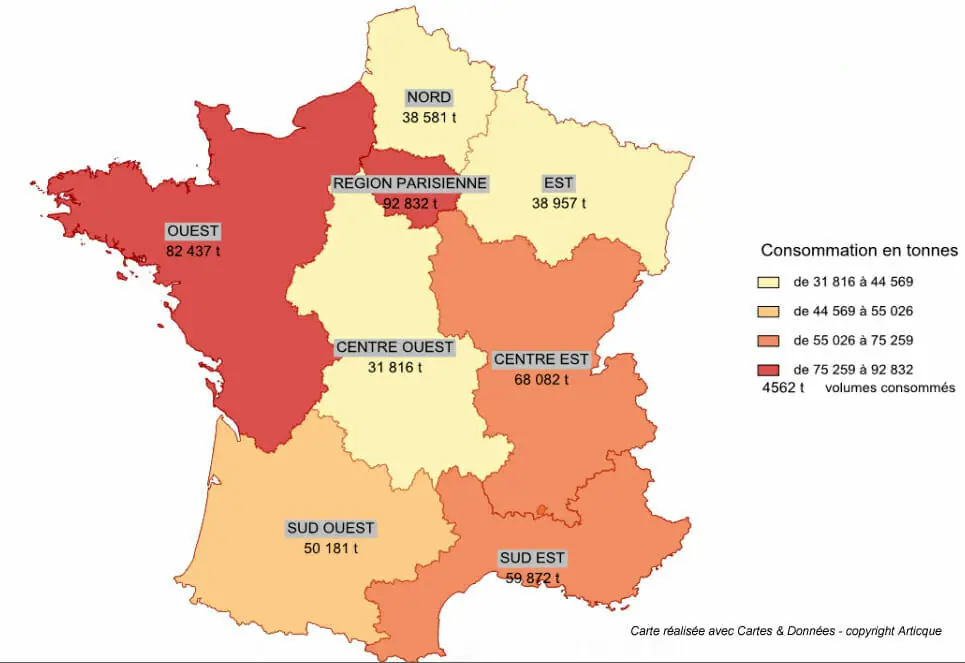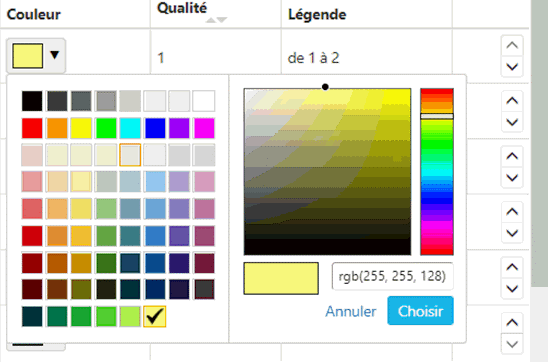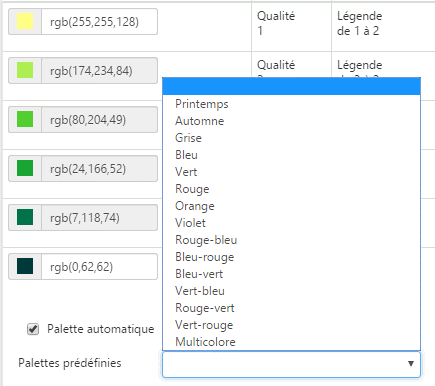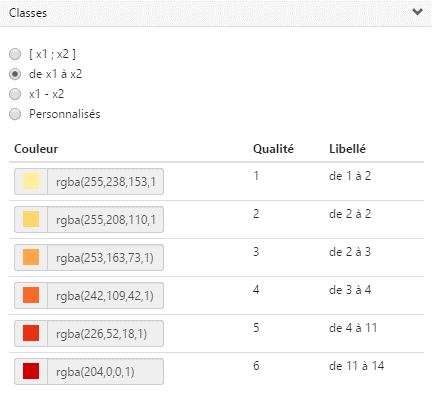Qu’est-ce que le module Remplissage ?
Le module Remplissage vous permet d’afficher des informations qualitatives ou chiffrées en coloriant en fonction les zones de la carte.
Vous pouvez représenter des données chiffrées en dégradé de couleurs (cartes choroplèthes), à l’aide des palettes de couleurs proposées ou en construisant la vôtre en fonction de votre charte graphique.
Pour représenter et identifier facilement des zonages différents, le module propose également une palette « multicolore ».
La transparence des couleurs peut être paramétrée de façon à faire apparaitre en arrière-plan différents niveaux d’information ou de détails.
Présentation du module remplissage
Le module Remplissage permet de colorier l’intérieur des entités géographiques de type « surface », en fonction d’une donnée qualitative, discrète ou d’une couleur aléatoire. Ce module est utilisé pour :
- représenter une donnée chiffrée relative en dégradé de couleur (donnée discrète de taux, de ratio, de %, etc.).
- matérialiser l’appartenance de territoires à des secteurs selon des couleurs différentes (donnée qualitative de nom du secteur).
- marquer l’état ou le statut de certains territoires (donnée qualitative type « Travaillé/En friche/etc. »).
- donner une couleur unique à chaque entité d’un fond de carte pour les différencier (relié directement à un fond de carte).
Couleurs et qualités utilisées par le remplissage
Le module Remplissage récupère les différentes valeurs de la donnée en entrée, et leur attribue à chacune une couleur dans sa palette. En face de chaque couleur de la palette est inscrit soit le chiffre de la classe soit l’intitulé de la qualité correspondante :
- si la donnée en entrée est une donnée discrétisée, le module utilise un dégradé de couleurs comme palette par défaut.
- si la donnée en entrée est une donnée qualitative, le module utilise des couleurs différentes comme palette par défaut.
Vous pouvez modifier chaque couleur indépendamment dans le panneau de choix des couleurs.
Le module vous propose également des palettes pré-définies pour définir automatiquement un dégradé. Il est aussi possible de modifier l’opacité du remplissage pour le rendre partiellement transparent. L’affichage des contours de la carte s’effectue généralement au moyen d’un module Contours.
Cependant, dans certains cas, il sera préférable de gérer les contours directement dans un module Remplissage : les surfaces colorées par Remplissage peuvent être représentées avec un contour. Le contour peut avoir la couleur que vous désirez. L’épaisseur du contour est également modifiable (l’unité utilisée est celle de la carte).
Modification de la légende
Vous avez accès aux différents paramètres de la légende : police, taille du texte, classes et présentation.
- vous pouvez choisir le titre de la légende. Par défaut, ce titre correspond au nom du module.
- si la donnée en entrée est une donnée discrétisée, la précision des chiffres vous permet de choisir le nombre de décimales à afficher.
- si le nombre d’éléments dans la légende est important (beaucoup de couleurs à afficher), il est possible de répartir les éléments de légende sur plusieurs colonnes.
- vous pouvez aussi ajouter un cadre et un fond colorés à votre bloc de légende, et paramétrer leur opacité.
- vous avez la possibilité de choisir la police de caractères que vous souhaitez ainsi que la couleur des textes affichés en légende.
- vous devez décocher la case Taille automatique pour indiquer une taille personnalisée pour vos textes de légende. L’unité utilisée est celle de votre projet.
La rubrique Classes
La rubrique Classes vous permet de modifier la rédaction et les intitulés utilisés en légende :
- si vous travaillez sur des données qualitatives, vous aurez la possibilité de changer le libellé en face de chaque couleur
- si vous travaillez sur des données discrétisées, vous pourrez choisir un mode d’affichage des bornes de classes parmi les crochets, ou encore de personnaliser les libellés en les remplaçant par du texte de votre choix